Casio ClassPad 330 V.3.03 Manuel d'utilisation
Page 399
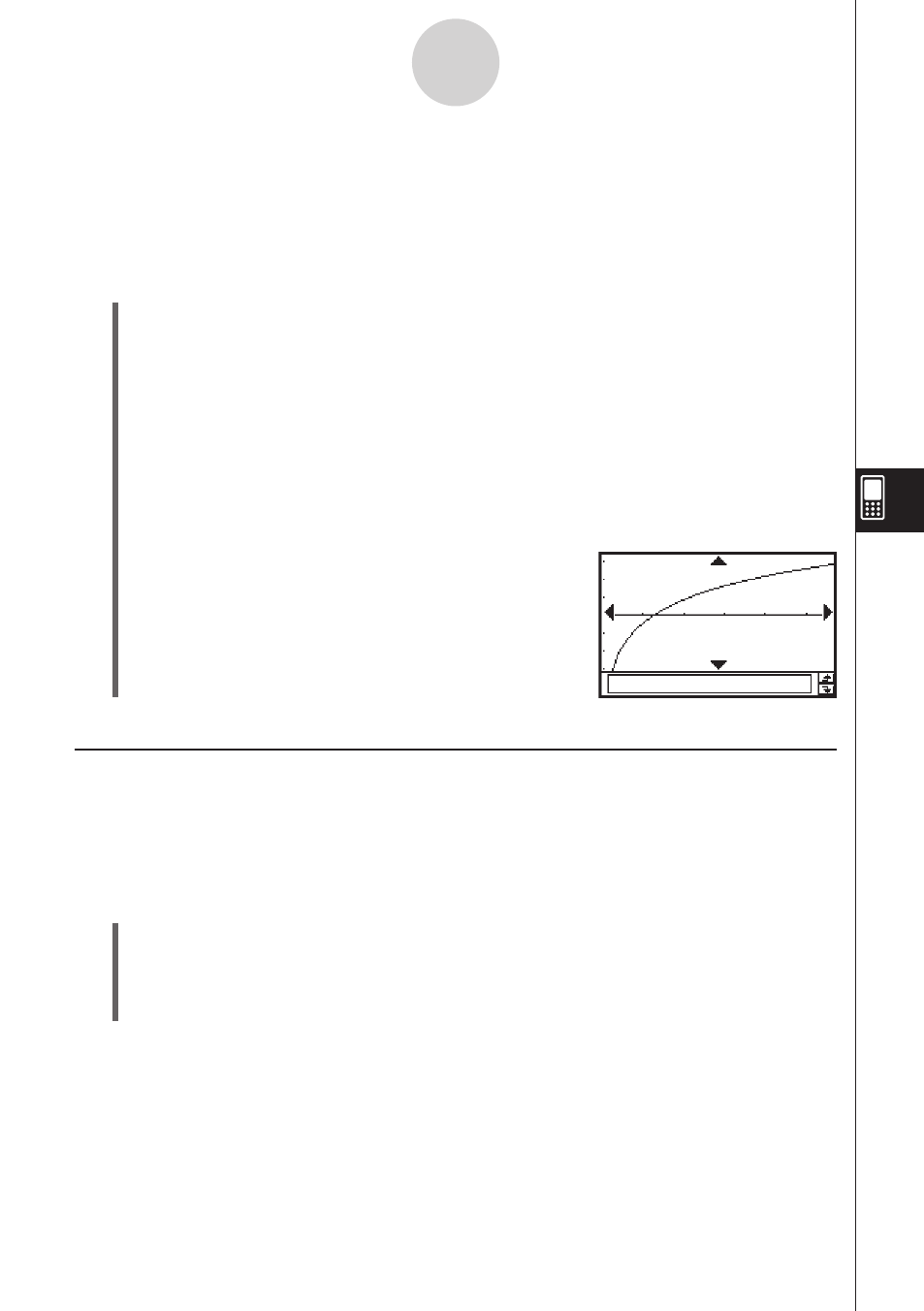
20060301
Exemple 2 : Saisir les données à deux variables ci-dessous (les mêmes données que dans
l’exemple 1) et représenter graphiquement la régression sans effectuer le
calcul.
list1 = 0.5, 1.2, 2.4, 4.0, 5.2
list2 = –2.1, 0.3, 1.5, 2.0, 2.4
u Opérations sur le ClassPad
(1)
m I
(2) Saisissez les données ci-dessus.
(3) Tapez sur [SetGraph] puis sur [Setting…] ou tapez sur G.
(4) Dans la boîte de dialogue de configuration des graphiques statistiques qui apparaît,
paramétrez une configuration StatGraph en utilisant les réglages suivants et tapez sur
[Set].
Draw : On
Type : LogR
XList : list1
YList : list2
(5) Tapez sur y pour tracer le graphique.
7-5-4
Représentation graphique de données statistiques à deux variables
Représentation graphique des résultats d’une régression calculée
antérieurement
Vous pouvez représenter graphiquement une régression après l’avoir calculée en procédant
de la façon suivante. Utilisez cette méthode si vous voulez d’abord effectuer vos calculs
statistiques et afficher ensuite le graphique.
u Opérations sur le ClassPad
(1) [SetGraph]
(2) Sur le menu qui apparaît, cochez la case [Previous Reg].
(3) Tapez sur la fenêtre graphique ou sur y pour représenter graphiquement le résultat
de la régression.
Conseil
• Les résultats de calculs de régression sont enregistrés dans la mémoire lorsque vous effectuez
des calculs depuis le menu de l’éditeur de statistiques ou le menu [Calc] du graphique statistique.
• La case à cocher [Previous Reg] décrite à l’étape (2) ci-dessus est automatiquement sélectionnée
lorsque vous effectuez un calcul de régression depuis le menu de l’éditeur de statistiques ou le
menu [Calc] du graphique statistique.